|
|

楼主 |
发表于 2008-2-8 14:15:52
|
显示全部楼层
7.启用DTS Neo:6设置 :$ m0 R- C" L* K6 P1 F* ~: k
4 o& U6 h) D. j; i% F7 } |9 c
DTS Neo:6设置可以让使用 5.1 、6.1或7.1 音箱系统的用户从两声道矩阵编码音源获得 5 个、 6 个甚至7个全频声道的音响效果,能获得更丰富、更自然的音频体验,DTS Neo:6具备两种模式:5 Q6 x: F! s1 x5 B1 K
- _ z/ s, ^( n' s3 I
音乐模式:将非矩阵录音扩展到 5 或 6 声道布局,而不会减少原有立体声录音的精妙和完整性,这种设计能够通过5.1 、6.1或7.1 音箱系统来增强两声道音乐录制,诸如 CD 和立体声音频文件。 n8 O6 r* n* V& Z1 X" T8 H
! M& A$ K9 P. c9 B8 \2 h8 v" R! k- Z影院模式:最优化解码扩展的环绕矩阵音轨,这种设计能够通过5.1 、6.1或7.1 音箱系统增强播放矩阵编码影片时的效果。
/ K9 W `& V( g0 F0 B C& T# e( \5 w$ G, g
通过MediaSource 播放器的“工具”菜单启用DTS Neo:6设置:
# Y# h6 I3 v, K- {% f. S6 C! \% V9 D* t7 f

$ s0 J2 c$ K1 ]: f& {0 J7 w& \ - {. \: x. T3 M8 l% R+ y; X7 P4 Y, o
/ Q0 ]( s4 b* b( h5 n" V; B C

$ |) i. i+ Y! K4 H. Y! [, s ! ~3 H* v: C& y/ A7 \' ?4 z2 A
* y$ c! s; u" \8 ~注:DTS Neo:6设置只能和Creative MediaSource 播放器结合使用,DTS Neo:6 和Creative Multi-Speaker Surround (CMSS) 是互相排他性的技术,使用了其中一个就会自动关闭另一个,DTS Neo:6 技术仅针对两声道内容,对于单声道或 2 个以上的声道没有效果。2 ?9 N4 X8 x, _2 X4 X" Y1 G' E
0 f, |5 y1 M* {8.启用EAX和EAX控制台:+ o$ |( n# D1 b; L# ^6 ^& c
, \5 H' c/ l1 S1 v$ R: H
通过EAX按钮,可以启用预选的EAX效果和EAX控制台设置,如预设的EAX方案和CMSS 3D效果:
. p% `' Z% L; z$ \( D+ N8 [# y9 X4 G7 `0 C$ x# ?
& r0 O3 a2 u g! Q& F
5 E X' ]" ^& t& t( L! c
 + R+ W: |* ]0 {8 t/ J" C
+ R+ W: |* ]0 {8 t/ J" C
9.CD抓轨:
2 p+ B2 E* x, R \1 `& _
m& B6 w" h6 U9 }# GCD抓轨功能可以将 CD 曲目抓取至 NOMAD 设备、硬盘或电脑曲库,可以选择抓取整个 CD 或部分曲目,先将音乐 CD 放入 CD-ROM 驱中,然后打开 Creative MediaSource 编排器,首先在右边选择要保存曲目的目录(点击右下角左右箭头的按钮),在下面选择好要抓取后保存的文件格式,再在来源窗口中,选择[J:]音乐 CD,此处 [J:]是你的 CD-ROM 驱动器盘符,选择要抓取的曲目,单击的同时,按下 CTRL 或 Shift 键可以选择多首曲目,然后单击现在抓取音轨按钮,就可以将所选的曲目抓取下来了:
2 {& C, I5 B. Z. Z" ^% y9 F! D% R: g2 G2 F; e9 m# o
- i" ?. {2 q& q% C( o+ Y8 M; L9 n/ s& _7 x+ U" h$ b
 ; g) T; S8 _' D1 x
; g) T; S8 _' D1 x
注:以上功能只能在某些型号的声卡上才能全部实现,包括安装破解软件和驱动或硬件修改而成Audigy2 ZS的Audigy2声卡,以及安装了破解软件的Audigy声卡。' q& _& l! ^3 I5 w) J; N
) g: _* q* B5 N1 F$ B
[Creative EAX 控制台与独有特色]; @7 Z F3 P! | O# Z8 X
) j7 i7 C0 N4 r8 k6 R# `% c2 Z
EAX 控制台集成了很多富有特色的功能,通过与MediaSource 播放器控制按钮结合,可以直接启用这些方便的功能,点击左侧的“现在正播放”按钮,调出Creative MediaSource 播放器中添加的歌曲,就可以通过在EAX控制台开启不同的功能来对播放的歌曲实现特殊的效果处理:
) m* q& Y* C* p9 [7 x% B& @& {7 _7 {0 I- Q! h( Y) E

$ H( ]+ r$ R1 t: W, F9 wEAX控制台的几个特色功能:
; l. \3 c; ?6 k! q. i1 K& k6 g5 ]% `" _; Z7 u, T) ]$ ]
1.EAX控制
! [* |0 V- M# g4 R2 A6 i
! w5 B* O r- }6 R- c- C; jEAX是Creative公司的专利音频技术,它是个人计算机行业的首个能再现游戏、音乐和其他音频应用程序中的真实世界和互动式音频体验的系统,让个人计算机超越了家庭剧院的音效品质,使个人计算机用户陶醉在生动逼真的音效音频效果中,EAX 超越了当今的环绕式声音和 3D 定位音效,真正地模拟音频效果,具有卓越的声音效果,并考虑到房间大小、声学属性、混响、回声以及许多其他因素,从而产生真实世界的音响效果,通过效果量调节可以部分或者完全表现三维音效(高级EQ不支持效果量调节): k& f4 i" t1 R, W7 t& F/ x
9 @! \/ ? T$ v& u, u$ c! R
% i& n6 Z! P+ w k, t, g
2 {5 ?' {3 R6 f+ f: p1 i
 T8 Y2 `7 \# F; h! Y$ X
T8 Y2 `7 \# F; h! Y$ X
通过点击右下角的编辑按钮,可以启用EAX控制面板,通过EAX控制面板可以微调各种EAX效果器:3 ]( |! j8 {" S
5 A( f; q4 Z* `2 B1 y+ H7 i, c4 Q
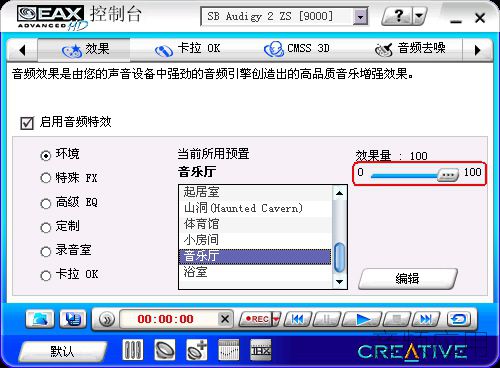
' w, Y; U9 C% N$ x- ]+ q0 ^( _ 4 E7 c4 H- T4 O8 B& u" | m
0 d/ @. [0 r3 I. c因为EAX效果器能实现的效果非常强大和复杂,全面、详细的应用将另文详述。下面就简单讲一下如何自定义一种音乐欣赏的EAX方案的例子(适用于安装了PAX ZS 2.66a版驱动的Audigy2、Audigy2 ZS声卡,其他型号需要根据实际情况做出不同的调节):3 W& u' ]9 s7 @( I8 a7 W
$ q3 C1 W6 q+ g) x( y4 w
先讲一下音频效果工作原理,使用 Sound Blaster音频处理器中的强大功率,并使用 X, Y, Z 坐标以及混响和反射信号来确定空间信息的方式建立音频效果,这些坐标作为用于传输音源和效果以勾画音频场景的基本框架,若使用超过两个音箱,从而扩展其音频范围,就能创建更为逼真的音频效果,使体验更加强烈和逼真,所需的处理功率要求能够通过多声道和添加实时效果来传输任何音频源,Creative 和 E-mu Technology Center 联合设计和开发的音频效果处理器做到了这一点,在使用多音箱的情况下, 音频效果处理器可以精确地重现和产生声音,这些声音犹如真正出自不同的音源,它也能产生声学特性,诸如与一个特定的房间、会议厅、洞穴、隧道、水下隧道等关联的混响,要实现这些效果,至少我们必须获得距离、房间大小和混响等辅助信息才能重现“真实”的音响效果,用户需要的不只是 3D 定位音效,因为人耳听到的不仅仅是各声音的来源,它也从许多音频信息中判断距离并确定方位和音量,音频设备还支持多环境建模,用户能体验令人惊叹的环绕音效果,即将推出的EAX5.0标准将会实现更多、更强的音频效果。
# R% q8 ^, l* t* e8 N
4 _6 G5 H: o0 D* T+ z2 L8 p通过EAX控制台启用EAX控制面板,我们可以创建属于自己的EAX效果,首先在音频效果框中选择“自定义”,右边的下拉列表框选择“无效果”:; F# V* v9 `4 F( n1 b- M1 n, P
7 D: w' k' N' F3 L) M2 q: k
7 E3 ?" n; [4 N. H: u g2 X. w( k6 t: o
! N2 o! h) i- V2 a8 o9 a
 : P- C, h" i& _+ E j* V: N8 g. `# f
: P- C, h" i& _+ E j* V: N8 g. `# f
然后点击“添加”按钮,选择“参数化均衡器”:
* @8 Q W+ O2 j3 r
' N1 A; @: e8 ]/ O5 P, x 6 ^; G2 W' C/ j# C0 b' Q) U
" T1 \3 A' `4 \2 ~4 O+ C
+ m6 t: L& P$ A" W. T
3 l) `3 Z# |! Q1 S8 ?' L

4 `# W7 x W$ M8 X4 y添加后,将“原始声音”关闭,否则会与“参数化均衡器”产生叠加效果,使输出的声音变恶劣:
3 D# P5 k0 r- U( Q" ]8 Q7 y }( x+ p
) Z5 D: c# i+ [- p9 ~) Q
! T* T" n/ @ Q0 l$ u& M
 " y& i' ^9 D! P; h: y- S9 l' `' D
" y& i' ^9 D! P; h: y- S9 l' `' D
再选到“参数化均衡器”,点击“参数选择”按钮,出现“编辑效果参数”框:, M" ]/ E6 N* v- \& `
, C# G2 J% ?# t2 I
& P4 F" r/ I& Q
7 m& T) r( ?0 A: m P+ _2 x
 ; d& h( n: _4 n
; d& h( n: _4 n
“编辑效果参数”框中参数的含义如下:
' P2 n# T& _/ ?( g: c
# f# _. t* I( f低增益-对低截止频率以下的低音信号进行增益或衰减。3 ]1 h6 ]* K* g" N% l' Y& ?6 H
' v8 u/ O8 N4 l* S低截止-低音信号的最高分频截止频率。8 W0 _+ I5 f2 t4 o4 q% [- l( ^
) ?$ X. \: h5 ^
Mid增益1-低中音信号增益,对中程信号中央频率1的截止频率以上频率做增益或衰减。5 h1 N3 m* q% s- O. s9 g
8 C7 L& L. S7 _/ j. Y% w# j" b
中程信号中央频率1-中音信号的最低分频截止频率。5 b" X! V- j) M9 e" X
, r, C$ `# C4 O4 Y( `4 A
中程信号宽度1-对中程信号中央频率1截止频率以上的中音信号的声场宽度做扩大或缩小。. Z% k' k! o% T+ k: a; {! U
% M) N ], @4 y0 G1 nMid增益2-高中音信号增益,对中程信号中央频率2的截止频率以下频率做增益或衰减。4 w+ d `* u& u
9 X4 T4 r* G8 u% O6 w% ?6 {中程信号中央频率2-中音信号的最高分频截止频率。- d& h% z2 _: }' ]* T6 \5 L/ L4 a
% D4 }& M* ^/ j3 C; Y7 a) x中程信号宽度2-对中程信号中央频率2截止频率以下的中音信号的声场宽度做扩大或缩小。
: W' u) w- f4 E% ~) @3 W1 Y$ i# D( E1 x6 \1 w/ h
High增益-对高截止分频频率以上的高音信号进行增益或者衰减。
7 x- v) }1 C1 s$ a: D- g% c/ y( @
+ l3 S, y E# V! V% F高截止-高音信号的最高分频截止频率,高频的最低截止频率由中程信号宽度2的频率决定。- W- Q8 o6 t& u* t) v% I5 H
' A+ F# Q6 b9 G1 w
简单的说就是“参数化均衡器”可以对高、中、低音做分频,并且可以分别做增益和衰减,利用这个特性,我们可以用它来弥补声卡驱动和音箱各频段的不足, 调试出自己喜欢的音色,注意,中程信号宽度1和中程信号宽度2之间的频率都是中音频段,相关的几个效果器同时作用在这个频段内,以下是驱动之家音频论坛的DAVI朋友针对我修改的PAX ZS 2.66a版驱动调试的参数,用其他驱动和声卡的朋友可以作为参考,但并不适合用于其他驱动:
9 L( \5 C' A' t& `" f+ b( b9 _5 b$ H: i
% B* e( |# t" h+ g/ Z% X* d

* C2 s# r! ~% E5 t# R这个例子仅仅是利用了EAX效果器的很少一部分功能,通过不同的组合,可以产生出几乎任何效果,但因为创新声卡中的GPRs寄存器数量限制,只能添加几个效果器,如果寄存器数量过少无法再加载效果器,会出现警告提示,Sound Blaster Live!声卡因为内部寄存器的数量比Audigy声卡少,所以能添加的效果器更少,并且不支持“参数化均衡器”:9 K: W' L$ p. W7 K- \
2 }) D7 d3 D6 B; [ . ] ]* w8 K. U+ [. N) m0 U) } i7 h
* o: V5 D3 T8 N" b $ c, e8 T4 O5 F& p3 v

5 c; p' B& P( n4 R. C; p5 h# l“源”页面的功能是可以调节不同的音源的EAX效果器音量大小,比如用于卡拉OK效果一般是给伴音加混响效果,给麦克风加回声和合声效果,这个时候“源”的作用就体现出来了,首先在“主效果”页面添加“回声效果”,并且调节混响和合声到一定的增益程度:/ k1 B8 m$ V- x3 x. Z4 a- I( U
% M! n& D5 n, {, h% X5 X
; A6 E4 ^2 I9 ^' E5 B+ [0 ]& R6 X+ }/ D& n; {6 i
8 _$ A; [8 Z+ C
$ f8 n( W* L" B- B& j/ q# K$ I( U

: G1 d }4 b$ J然后切换到“源”页面,在Wave音源里将“回声”和“合声”效果器的音量全部关闭,使它不作用于Wave输出(音源如果是用ASIO或者KernelStreaming输出则EAX效果对它无效):
$ E$ e' `' M% M% a8 y B; R% m9 U# N {1 O0 N) i

: A# u5 T4 p. g8 w+ l再切换到麦克风音源,将麦克风的“混响”效果关闭:
+ ]2 Z& H- z: J4 h
( k4 ?6 }4 j, Q5 Q$ K' u& N; r3 t
 3 [- L# [, z k
3 [- L# [, z k
) R4 F" k( S q$ N) b# Y( V
 - |4 _" n) b: h9 M
- |4 _" n) b: h9 M
然后就可以通过“主效果”页面调节“混响”、“合声”、“回声”等效果器的音量大小和细节参数了。0 C- h# m* d3 k9 X$ F, Z1 n
) r0 D0 h- F& `
“MIDI”页面可以让你映射效果进行 MIDI 播放,在没有添加任何EAX效果时,可以映射“混响”和“合声“效果,如果添加了其他EAX效果器,可以将其他效果器映射到MIDI播放,如“回声”效果,若要将 MIDI 控制器分配至一个效果,单击效果列表中的控制器值,并从显示的下拉式列表中选择:
' U6 K2 h3 R# q; `& c! g4 k$ w2 A* }; f- K
4 t h# B+ {8 G ?+ X
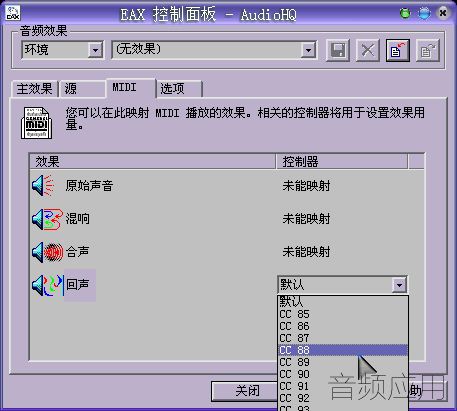 - i# N8 r* v, j% u
- i# N8 r* v, j% u
“选项”页面用于设置保存参数,在改变和添加了EAX效果后,希望程序能提示确认和是否保存,就可以将两个选项勾取,试听选择的WAV文件是用于试听EAX效果用的,可以选择其他比较适合试听的声音:4 b+ _1 i: m# b1 j
, O, e" ]/ T, M, d9 B$ B3 N
+ x; \5 d* z6 M5 `/ g
" y8 d# V+ B: l# Z5 b5 U! [
 $ @3 R+ [- ^& p, z# V
$ @3 R+ [- ^& p, z# V
2.卡拉OK
, C4 _: l/ H2 }
- {+ g1 {; g9 H2 i& [卡拉OK功能可以从你现有的音乐库中即刻创建出卡拉 OK 背景音乐,卡拉 OK 中常用的各项控制都可通过此选项卡实现((仅限于 CD,MP3,WMA 或 WAV格式的音乐),在演唱你喜爱的歌曲时,抑制事先录制的音乐中的人声或更改音乐的调高来符合你的音域,你还可以通过EAX控制面板选择不同的混响效果来增强音乐的饱满度,有三种声音抑制模式可供选择,不同的声音抑制模式作用于不同的音乐类型可能更有效果,还可以选择一种麦克风效果为你的演唱添加混响效果,麦克风音量可以根据音乐对麦克风效果的音量进行调节和开启关闭:. }8 ~' p7 [, C$ ~
3 w$ e5 J. L& u+ Z+ h- y) J: m) o

0 L9 v+ o4 y3 {# d注:麦克风效果只能用于某些型号的声卡,包括安装破解软件和驱动或硬件修改而成Audigy2 ZS的Audigy2声卡,以及安装了破解软件的Audigy声卡。3 ]1 m" g8 Y) L
, q# m- m M5 V" l( A3.CMSS 3D
% t5 r5 g% p. F6 {4 h" S
7 _# L# l7 M3 o! w! iCMSS 3D可以为耳机或多声道环绕音箱系统提供一个增强的音场,通过CMSS 3D可以享受饱满的 3D 虚拟环绕声音,有三种不同的模式:
- {" P; y9 h! y1 I1 R, A% [" Q/ E* u+ H# h7 K$ |' F
CMSS-适合4.1, 5.1, 6.1或7.1 音箱系统聆听多声道音频播放,缺点是后置声道信号会变为环绕声,会削弱大部分中频信号,人声会很弱。
7 |" s {! D+ Z1 }; k6 P6 P) ^& l& z5 p' \+ h6 ^" N
CMSS 2- 具有给不同声道添加环境效果的功能,是使用 Dolby 数字声道观看 DVD 影片的理想选择,缺点是中音音箱信号会比其他声道弱一些。' F2 [: ?+ d4 X
% m9 M! N# b2 z9 _ ~立体声环绕 适合于播放不添加任何效果的立体声原音,可将原音复制到4.1, 5.1, 6.1或7.1音箱中。 F% l5 m9 ^/ E6 b* B+ c
9 {& g/ u6 p/ `" x
1 n0 A- Y$ r5 H
" J' d. v1 U% {( b1 G- O9 R
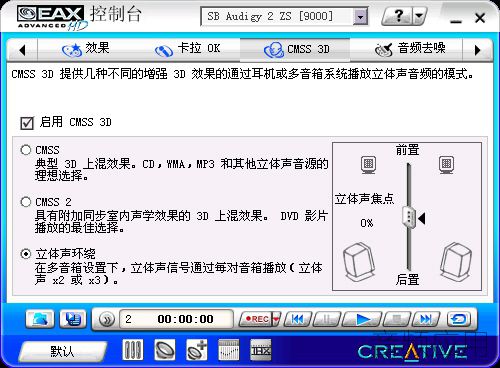 7 S$ p" t; d& V! G" o4 g
7 S$ p" t; d& V! G" o4 g
4.音频去噪9 Z: k) H1 l2 G
9 L# o" a* J9 q0 i1 p音频去噪可以去掉和抑制录音源中的“杂音”或“爆音”,录制如磁带或比较旧的黑胶唱片时,就可能出现“杂音”或“爆音”,可以使用音频去噪去除这些噪音,数字音频文件在录制过程中也可能产生噪音:" K) z. m( \4 S( w) L2 S' f
) _5 ~: l2 h! w1 Q/ J) f5 n4 w
. m6 r; H$ i. h5 G1 k5 d
[& `4 j8 N' X# `. n# s$ p4 j) `1 C
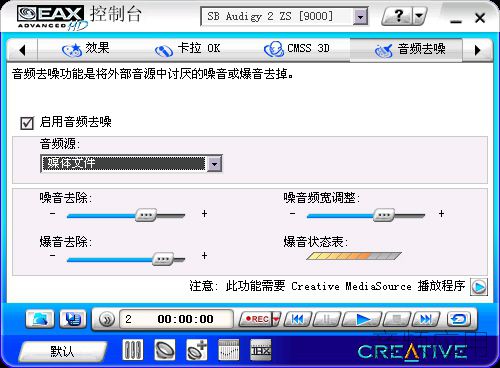 S. A* ]# k% k6 |& f8 J `0 t/ B
S. A* ]# k% k6 |& f8 J `0 t/ B
3 i4 V* v @( h3 w* [9 y2 ~9 i0 g2 o# J
在“音频源”中可以选择不同的录音源,拖动“噪音去除”滑块可以调整去除噪音的量,拖动“爆音去除”滑块可以调整去除爆音的级别,如果要清除数字音轨的低频或高频噪音,可以拖动“噪音频带”滑块改变噪音的频带,“爆音状态表”中显示的是被去除的爆音量:
/ ^3 {' C# u4 k$ _9 x% Z& c4 S! Y9 t
- W1 l8 r. I1 f8 `2 r( n9 `% s1 G- {
 / K2 s) Z1 w" j% g
/ K2 s) Z1 w" j% g
5.时间缩放(时间缩放不能与EAX控制台的音频去噪功能同时使用): l3 g3 R5 `. A- @- ?; h
/ h% D) T8 k: _5 L时间缩放可以在无需改变音高的情况下调整曲目的播放速度,只适用于MP3 和 WAV 格式的音频文件:
) W1 k ^& v" F# u& }
8 V7 s# L" {8 f; T8 [2 n5 X
- ]6 e7 e- E8 e9 r) H& n

" z7 u& P) G3 ~ _/ ?- j8 ]' g/ g注:以上功能只能在某些型号的声卡上才能全部实现,包括安装破解软件和驱动或硬件修改而成Audigy2 ZS的Audigy2声卡,以及安装了破解软件的Audigy声卡;其中卡拉OK、音频去噪和时间缩放功能只有在Creative MediaSource 播放程序中才起作用。8 q% p2 ^; c7 J
* X4 I! _, M$ X/ M u
[Creative MediaSource Go!与遥控及、OSD 设置]
/ y) }' A& @& m |* b( `' o
5 s3 C% o' i& ^* F4 v) `4 t; oCreative MediaSource Go!是一个方便的快速开始工具栏,不仅可开始 Creative MediaSource 的常用组件,也可启动你经常使用的应用程序,如果你有喜欢的应用程序桌面快捷方式,也可以将其放在 Creative MediaSource Go! 中,通过GO按钮,可以打开Creative MediaSource Go来运行几乎所有组件:0 R8 K8 s- r4 I! F) ^ u
& I/ E% y& s% l+ M/ z# |2 e- f
: |) V- U6 ^$ m- m5 E

8 o: Y- }$ D: ^; t - u3 j, M9 p3 R' _* s5 j' G
( x1 ]- f% B7 H8 O& u: C
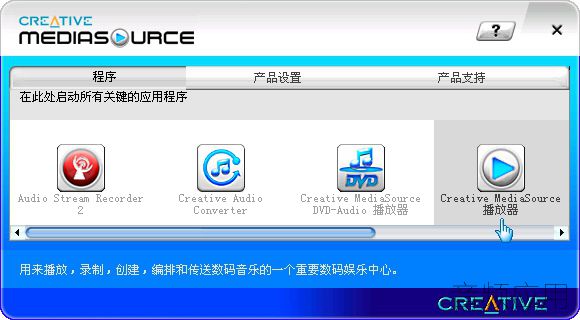 e: P5 C! g( a, W/ g- o
e: P5 C! g( a, W/ g- o
3 _8 p) b% t" c; C* A& ?6 e: r) R4 A
$ E* `; a. X" {, ]
遥控及 OSD 设置用于设置在带有外置盒和遥控器的声卡上的遥控功能,可以遥控实现Creative MediaSource 播放器的功能和运行其他组件,并且在屏幕上显示操作的提示菜单:
1 y3 y1 P1 l9 O+ Q* \* `! r* D% ]: |. X( g5 g' A. n
: I$ Z" X7 P- d7 e3 Y9 {5 x
& \# P9 b' l: e+ y

& {; m# |- [2 S2 sAudigy2 ZS声卡所附带的声卡驱动软件极大的增强了这块声卡的娱乐性和无形价值,使声卡不止是电脑中一个发音的设备,而让它更具有了丰富的多媒体功能,此文也只起到一个抛砖引玉的功能,更多的应用还有待大家去发掘! |
|
 |小黑屋|手机版|音频应用官网微博|音频应用
( 鄂ICP备16002437号 )
|小黑屋|手机版|音频应用官网微博|音频应用
( 鄂ICP备16002437号 )